PS调出外景人物漂亮的红青色(4)
- 2011-07-13 11:56
- 来源/作者:形色主义/月夜梦境
- 己被围观 次
9、新建色相/饱和度调整图层,数值如下:全图:0/29/0;红色:35/15/0;黄色:0/100/0;绿色:0/100/0;青色:-5/10/0;蓝色:25/-45/ 0;洋红:0/-35/30。 10、新建
| 9、新建色相/饱和度调整图层,数值如下:全图:0/29/0;红色:35/15/0;黄色:0/100/0;绿色:0/100/0;青色:-5/10/0;蓝色:25/-45/ 0;洋红:0/-35/30。 10、新建亮度/对比度调整图层,数值:亮度:10 对比度:6。 11、进入通道面板,CTRL+点击绿色通道载入选区,反选(CTRL+SHIFT+I),然后新建可选颜色调整图层,(技巧创建时按着ALT新建,会弹出对话框,然后勾选:使用前一图层创建剪贴蒙版) 12、新建可选颜色调整图层,参数如图: |
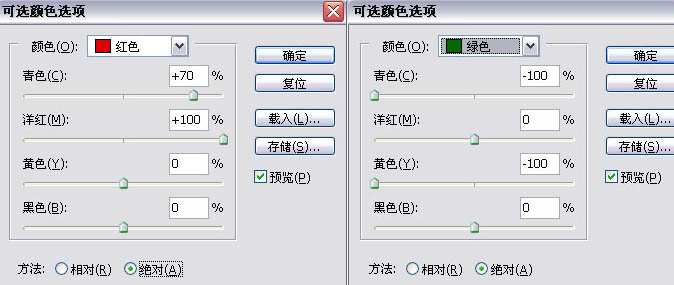 |
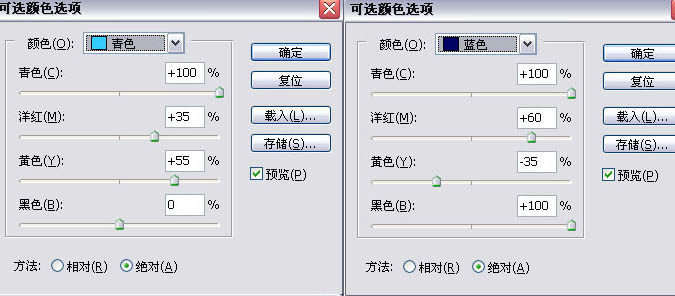 |
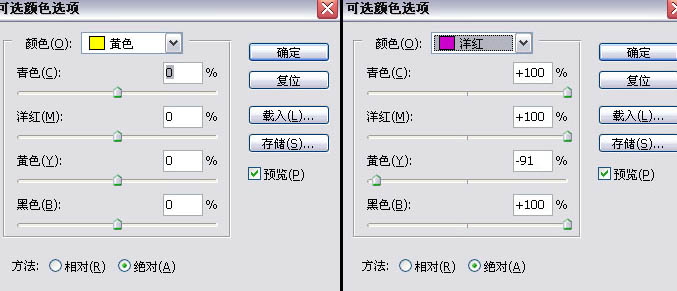 |
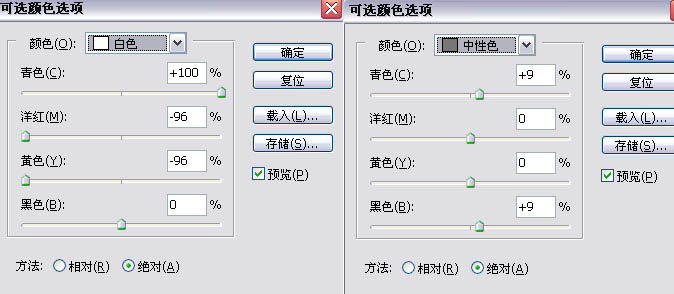 |
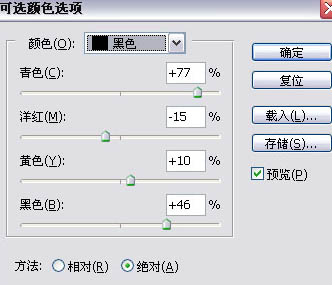 |
(责任编辑:xiaochuan)
*PSjia.COM 倾力出品,转载请注明来自PS家园网(www.psjia.com)
上一篇:PS打造梦幻华丽的火焰翅膀
下一篇:制作一张超酷的时尚大片




